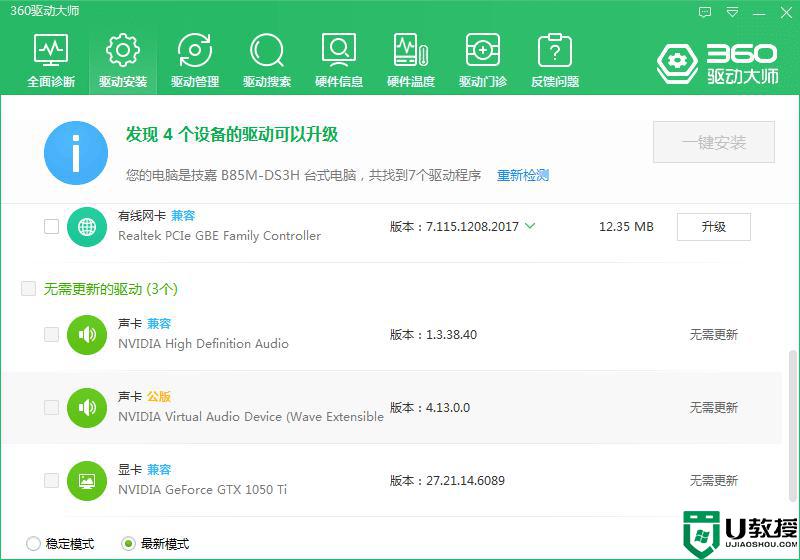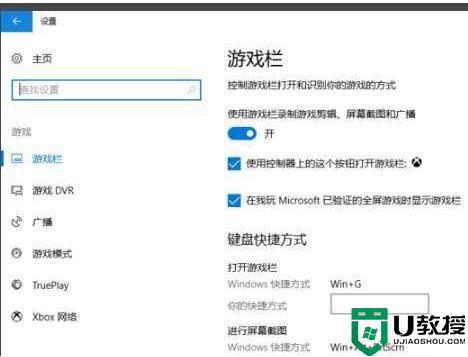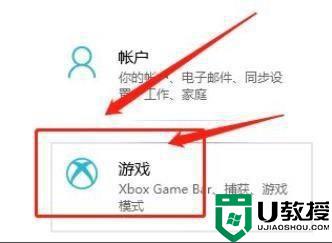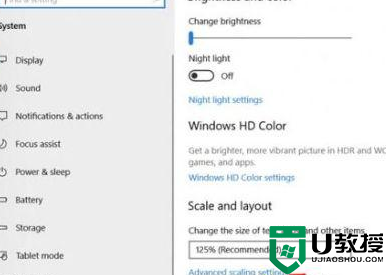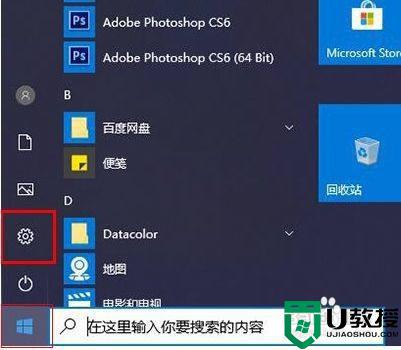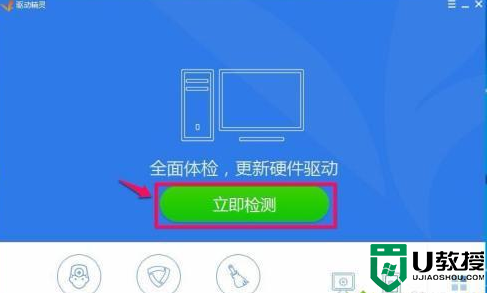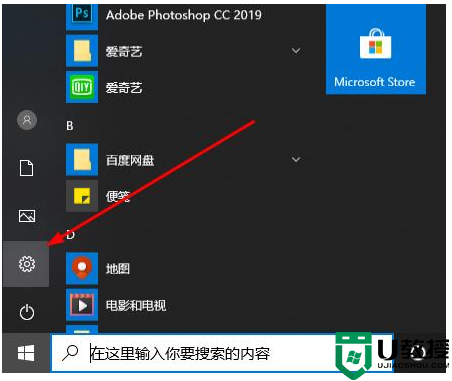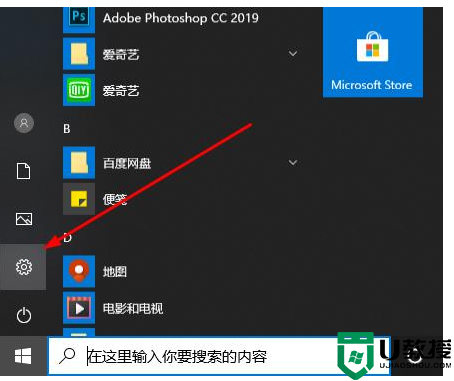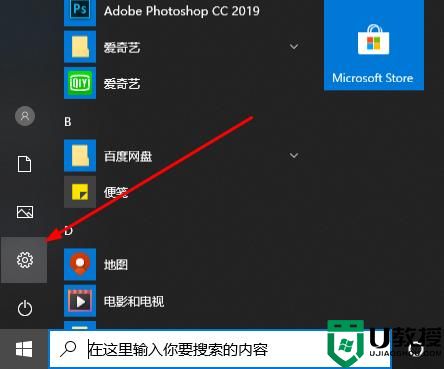w10高清录屏的步骤 win10录屏不清晰如何提高画质
时间:2021-04-28作者:huige
使用win10系统的用户都知道,它内置有录屏功能,我们可以用它来录制各种视频,不过有不少win10 64位专业版系统用户发现录屏的时候画面不清晰,看着很不舒服,那么要如何提高画质呢?不用担心,本文给大家说说w10高清录屏的步骤给大家参考吧。
具体步骤如下:
1、打开开始菜单,点击设置。
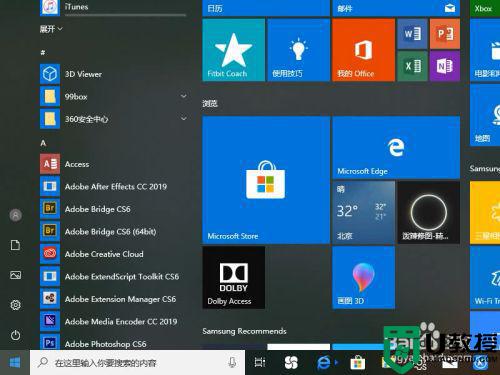
2、在设置页面点击游戏。
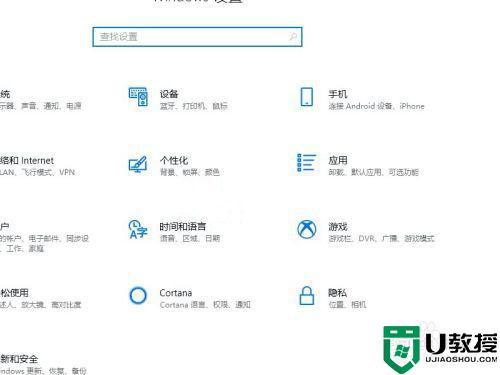
3、点击左侧游戏DVR。
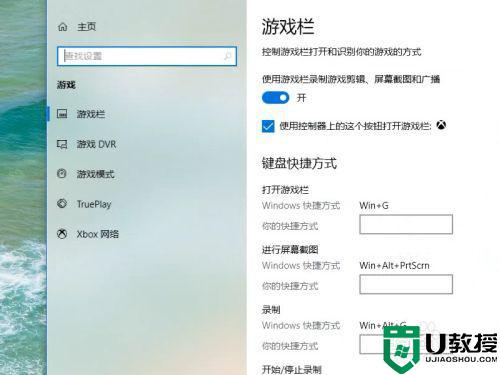
4、在录制的视频栏设置视频帧速率和视频质量即可。
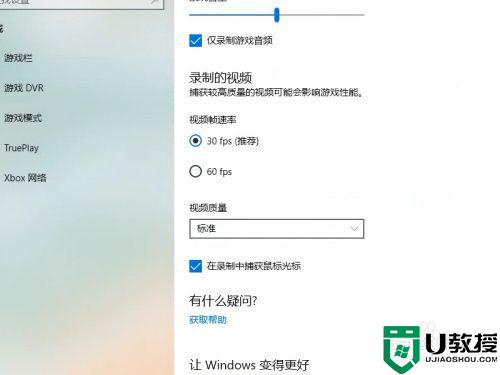
关于w10高清录屏的步骤就给大家讲解到这边了,这样就可以在录屏的时候提高画质了,有需要的用户们可以试试看吧。